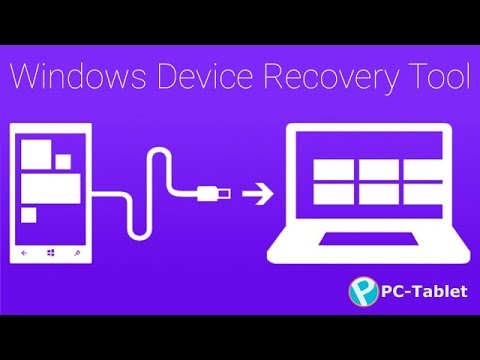Os usuários do Chrome podem ter notado que, ao usar o navegador em seus computadores Windows, um pequeno ícone de campainha cinza aparece na área de notificação da barra de tarefas, às vezes. Eu uso o Chrome ocasionalmente e fiquei perplexo ao ver sua aparência.
As notificações do Google Now estão disponíveis para usuários do Chrome em seus computadores Windows. Para ativar esse recurso, basta fazer login no Chrome com a mesma Conta do Google que você está usando para o Google Now. Se você usa o Google Now em seu dispositivo móvel, poderá ver determinados cards do Google Now em seu computador se estiver conectado ao Google Chrome. Estes incluem tempo, resultados esportivos, tráfego de deslocamento e cartões de lembretes de eventos.
Desativar as notificações do Google Now

Remover o ícone do sino do Chrome
Se desejar, você pode desativar ou desativar as notificações do Google Now. Se você deseja desativar temporariamente essas notificações de ícone de sino, clique com o botão direito do mouse no ícone e selecione qualquer uma das opções listadas:
- Não perturbe
- Não perturbe por uma hora
- Não perturbe por um dia.
Para desativar ou desativar os cards do Google Now completa e permanentemente no Chrome, clique no ícone para abrir o Centro de Notificações. No Centro de Notificações, clique no ícone de roda dentada no canto inferior direito e desmarque a caixa ao lado de "Google Now". Isso desativará as notificações do Google Now. Mas outras notificações do Chrome ainda podem aparecer. Portanto, se isso não ajudar você, faça o seguinte:
Abra o seu navegador da Web Chrome, digite chrome: // flags e pressione Enter.

Procurar por Ativar notificações avançadas. No menu suspenso, selecione Desativado.
Nota: Parece que as coisas mudaram em versões posteriores do Chrome. Se você não vir a opção acima ou se não ajudar, desative a opção Ative o suporte de notificações do Google Now e Ativar notificações sincronizadas experimentais opções e veja se isso ajuda.
Reinicie o Chrome.
Agora você não verá mais o ícone do sino ou as notificações do Google Now na área de notificação da barra de tarefas do Windows.
O Google pode não ter dado aos usuários a opção de decidir se eles queriam que essas notificações aparecessem em primeiro lugar, mas se você não tem utilidade para eles, use esse procedimento para desativar essas notificações irritantes.
ATUALIZAR: Por favor, leia os comentários abaixo para mais insumos.